Estadísticas
Camlytics Single recopila datos de eventos de análisis para cada cámara y construye diversas estadísticas basadas en esos datos.
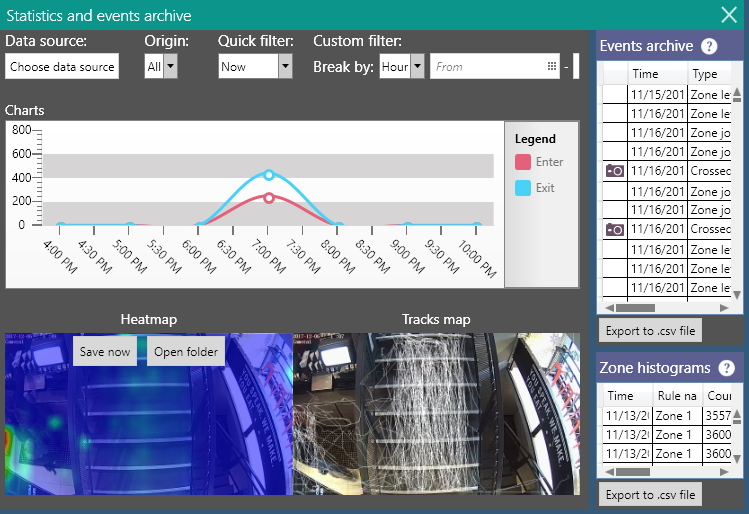
Gráficos
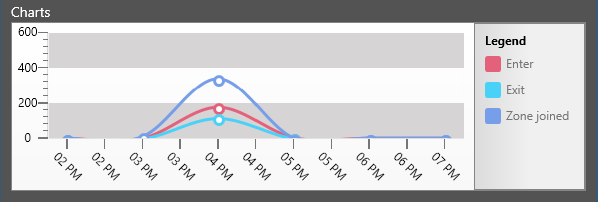
Los gráficos muestran una representación visual de eventos en diferentes intervalos de tiempo. También son convenientes para comparar la frecuencia de diferentes tipos de eventos. El gráfico básico muestra la distribución de la frecuencia de diferentes tipos de eventos en un rango de tiempo definido.
Para construir un gráfico, elige las fuentes de datos del menú de Fuentes de datos: pueden ser Zonas/Líneas o tipos de eventos individuales.
En caso de Zonas/Líneas como fuente de datos, participarán todos los eventos generados por ese elemento.
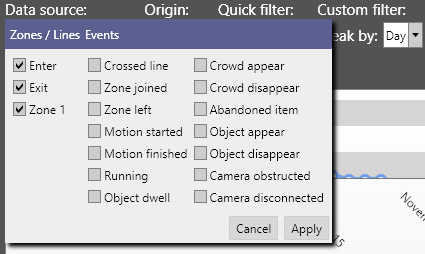
Para moverte a través de diferentes intervalos de tiempo predefinidos, elige una opción del menú desplegable de Filtro rápido.

Si estás interesado en un rango de fechas en particular, puedes definirlo en el Filtro personalizado. También puedes elegir un desglose de tiempo apropiado: por hora, por día, por semana o por mes, dependiendo de tu rango de fechas.

Si deseas eliminar los eventos seleccionados y los datos asociados con ellos (mapa de calor, histogramas de zona), haz clic en el botón Eliminar. Esto es útil si estás analizando el archivo de video y deseas volver a ejecutar el análisis sin agregar eventos antiguos/mapas de calor a él. Ten en cuenta que los datos se eliminan permanentemente.
Mapa de calor

Los mapas de calor muestran áreas "calientes" y "frías" en la escena de video, que indican los puntos donde se concentran la mayoría de los objetos durante más tiempo, es decir, áreas con alta y baja actividad.
Los mapas de calor pueden ser muy útiles para analizar la concentración de diferentes objetos: personas, autos, etc.
Por lo general, los datos de mapa de calor se recopilan por hora, pero este valor se puede cambiar en la configuración de Análisis. Cuanto mayor sea el tiempo de recopilación de datos, menos espacio ocupará el archivo de base de datos en el disco, pero el tiempo de desglose mínimo también será mayor.
El mapa de calor se construye de la misma manera que los gráficos, excepto que no necesita ninguna fuente de datos seleccionada.
El ciclo de agregación del mapa de calor se basa en la configuración de Restablecer para las fuentes de video en tiempo real y es fijo para las fuentes de Archivo de video y Carpeta de video (un ciclo de agregación por cada reproducción de video).
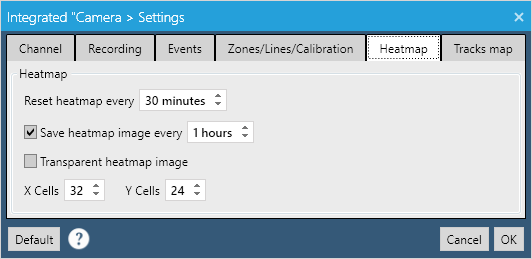
Restablecer mapa de calor regula cuánto tiempo se agregan los datos de trayectorias de objetos antes de guardarse en la base de datos. Básicamente, es el valor de discretización para los datos del mapa de calor. No debe ser muy bajo para evitar un uso elevado del disco (cuanto menor sea el valor, más entradas en la base de datos).
Guardar imagen de mapa de calor permite guardar el mapa de calor *.png en el directorio %appdata%\Camlytics\Data\{channel-guid}\Heatmaps.
Imagen de mapa de calor transparente regula si la imagen de destino tendrá un fondo del canal o si será un *.png transparente.
Celdas X, Celdas Y cambian la resolución del mapa de calor: cuantas más celdas, mayor resolución. No se recomienda establecer un valor superior a 100 para evitar un uso elevado del disco.
También puedes agregar un plan de mapa de calor con un fondo de plano de planta del canal y el mapa de calor correspondiente superpuesto. El plan de mapa de calor se actualizará en cualquier intervalo dado.
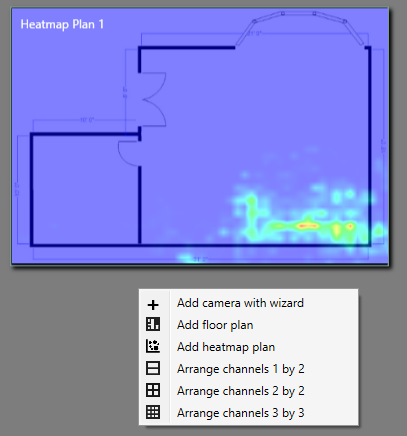
Archivo de imagen es un fondo de mapa de calor personalizado.
Nombre es un título del plan.
Mostrar establece cuántas horas de estadísticas de objetos se acumulan en el mapa de calor.
Intervalo de actualización establece cada cuánto se actualizará el mapa de calor en la interfaz de usuario.
Canal es un canal que corresponderá a los datos del mapa de calor.
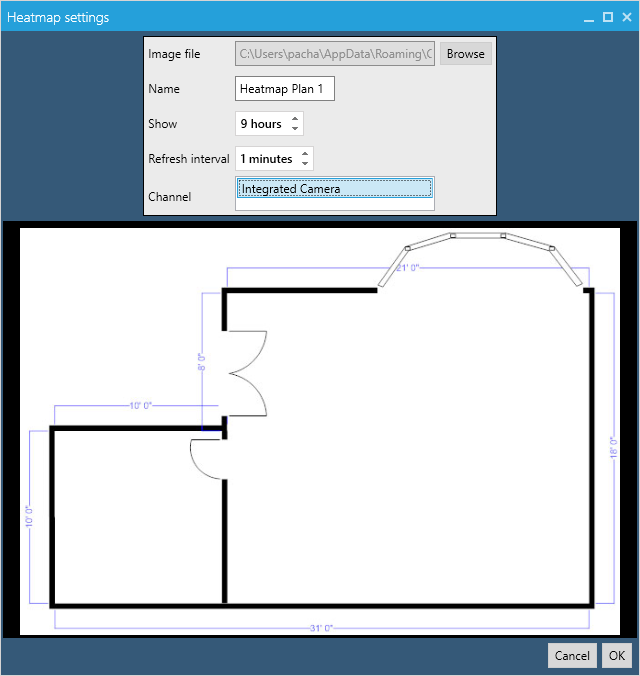
Mapa de trayectorias
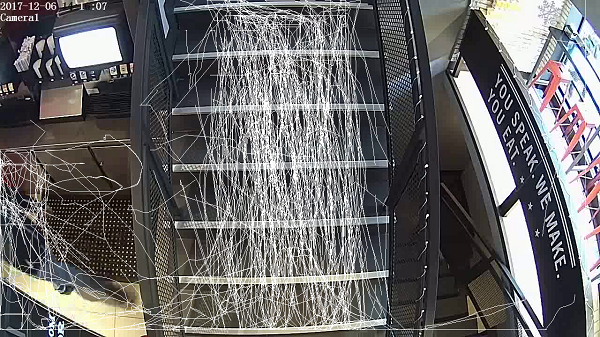
El mapa de trayectorias agrega todas las trayectorias de todos los objetos detectados en la escena del canal.
Los mapas de trayectorias pueden ser útiles para analizar flujos direccionales de diferentes objetos: personas, autos, etc.
Por defecto, la imagen del mapa de trayectorias no se guarda en disco periódicamente, pero puedes cambiar eso en la configuración del canal.
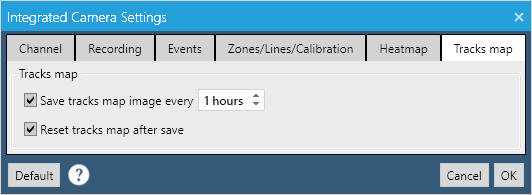
Guardar imagen de mapa de trayectorias permite guardar el mapa de trayectorias *.png en el directorio %appdata%\Camlytics\Data\{channel-guid}\Trackmaps.
Restablecer mapa de trayectorias después de guardar restablece la imagen de fondo y elimina todas las trayectorias de ella.
Archivo de eventos
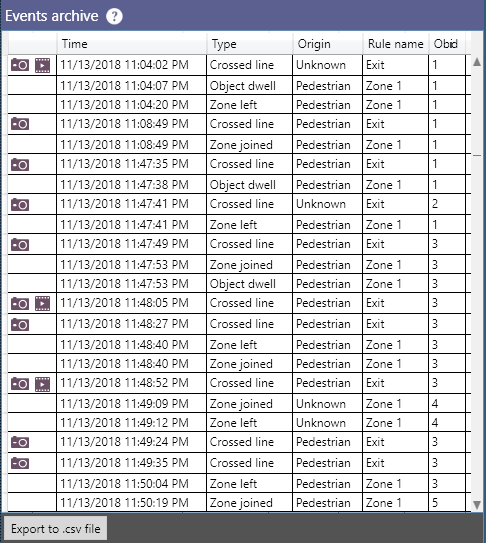
Camlytics Single almacena todos los eventos en la base de datos, para que puedas acceder a ellos en cualquier momento. Para obtener un tipo específico de eventos que ocurrieron en el intervalo de tiempo definido, debes elegir una fuente de datos y definir fechas y valores de desglose en el filtro personalizado.
Si la configuración de capturas de pantalla está habilitada para un tipo de evento en particular, verás el ícono de cámara, que abre la instantánea correspondiente del evento.
Para exportar eventos seleccionados a un archivo .csv, haz clic en el botón Exportar a .csv.
Si deseas recibir eventos de cámara en tiempo real y realizar acciones personalizadas sobre ellos, utiliza nuestra API
Histogramas de zona
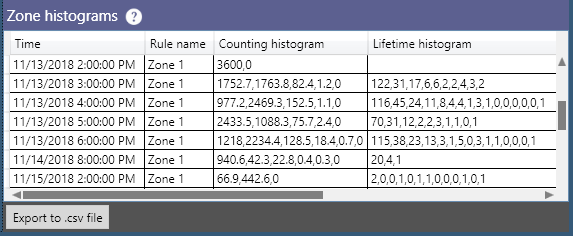
Si tu calibración incluye zonas, entonces es posible que te interese obtener la distribución de la vida útil de los objetos y la cantidad de objetos en esas zonas.
El Histograma de conteo ayuda a identificar cuánto tiempo cada zona tuvo esa cantidad de objetos dentro. Por ejemplo, la segunda fila de la tabla (desde arriba) en la imagen muestra que el 11/13/18 de 2 PM a 3 PM no había objetos durante 1752.7 seg, 1 objeto durante 1763.8 seg, 2 objetos durante 82.4 seg, 3 objetos durante 1.2 seg.
Como caso de uso, puede ayudar a calcular cuántas personas había en la fila en promedio cada hora o durante todo el día.
Histograma de vida útil ayuda a identificar cuántos objetos permanecieron tanto tiempo en cada zona. El paso del histograma es de 10 seg. Por ejemplo, la segunda fila de la tabla (desde arriba) en la imagen muestra que el 11/13/18 de 2 PM a 3 PM 122 objetos vivieron menos de 10 seg, 31 objetos vivieron menos de 20 seg, 17 objetos vivieron menos de 30 seg, 6 objetos vivieron menos de 40 seg, 6 objetos vivieron menos de 50 seg y así sucesivamente.
Como caso de uso, puede ayudar a calcular cuánto tiempo las personas esperaron en la fila en promedio cada hora o durante todo el día.
